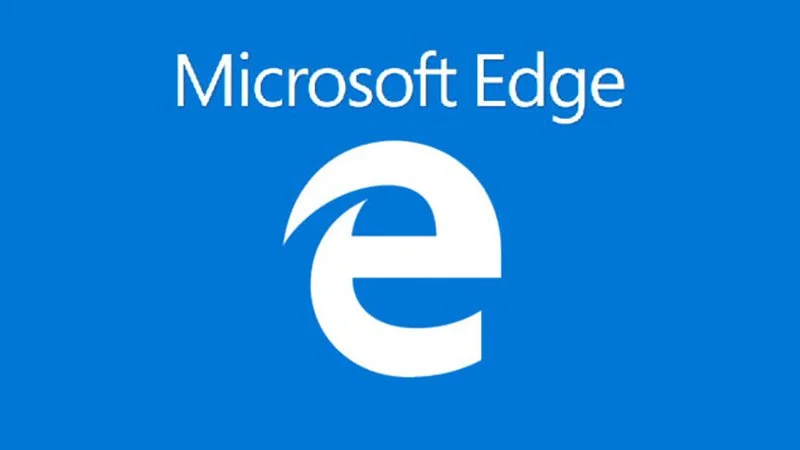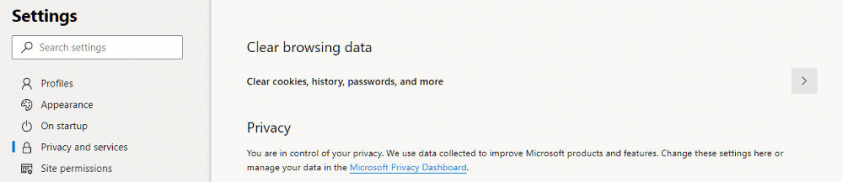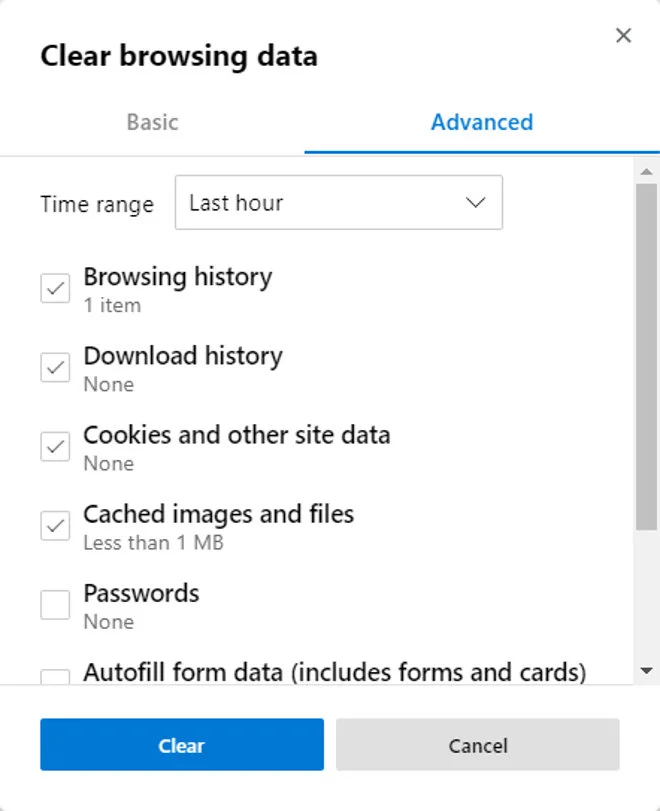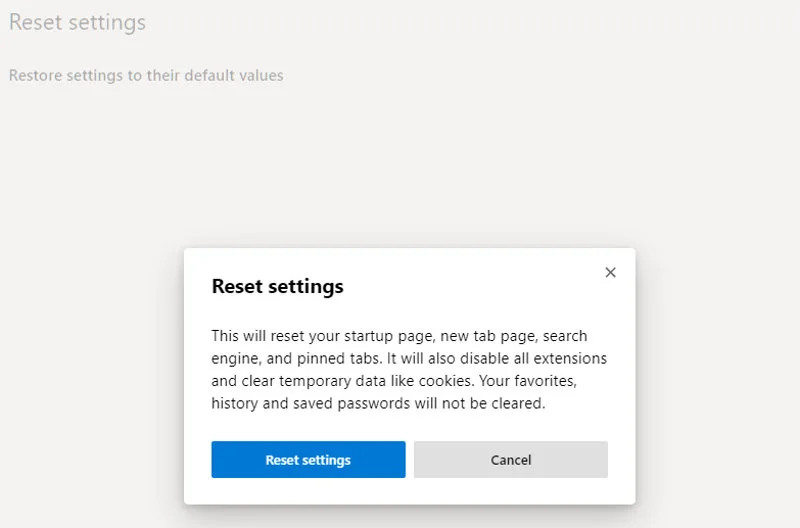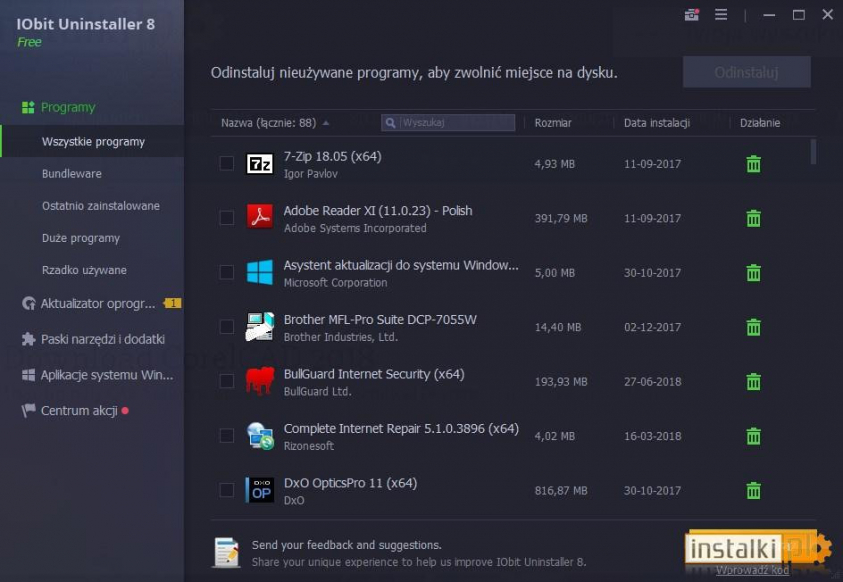Zobacz również: Oto przeglądarka Microsoft Edge oparta na Chromium. Wyciekły screeny i instalator
Jak zresetować przeglądarkę Chromium Edge?
Aby to zrobić, musimy przejść kolejno w ustawienia, a następnie zakładkę Privacy and services i wybrać pozycję Clear browsing data.
W tym momencie wyskoczy nam okienko, które pozwoli wybrać rodzaj czyszczenia: podstawowy, bądź zaawansowany. W podstawowym możemy szybko wyczyścić dane z ostatniej godziny, doby, tygodnia, miesiąca, albo z całego okresu korzystania z przeglądarki. Dotyczy to:
- Browsing history – historii przeglądania
- Cookies and other site data – plików cookies i innych danych witryn
- Cached images and files – zapisanych w pamięci zdjęć i plików
W ustawieniach zaawansowanych dochodzą do tego:
- Download history – historia pobierania
- Passwords – zapisane hasła
- Autofill form data – automatyczne wypełnianie formularzy
- Site permissions – uprawnienia stron (na przykład w kwestii wysyłania powiadomień)
- Hosted app data – hostowane dane aplikacji
Całość kończymy przy pomocy jednego przycisku.
Jeżeli to nie wystarczy, możemy spróbować wykonać pełny reset przeglądarki. Aby to zrobić, musimy wybrać w ustawieniach opcję Reset settings. Opcja ta przywraca ustawienia do ich wartości domyślnych, a kliknięcie przycisku wyświetli ostrzeżenie wyjaśniające, co stracisz, jeśli zakończysz proces.
„Spowoduje to zresetowanie strony startowej, strony nowej karty, wyszukiwarki i przypiętych kart. Wyłącza również wszystkie rozszerzenia i usuwa tymczasowe dane, takie jak pliki cookie. Twoje ulubione, historia i zapisane hasła nie zostaną wyczyszczone ”- czytamy w monicie.
Aby zakończyć, wystarczy wcisnąć odpowiedni guzik.
Oczywiście istnieje jeszcze możliwość zwyczajnego ponownego zainstalowania przeglądarki. Zalecamy do tego skorzystanie z oprogramowania do dezinstalacji, które zadba o to, aby wszystkie dane przeglądarki na pewno zostały usunięte, co może mieć spore znaczenie w przypadku jakichkolwiek błędów. Możecie w tym celu użyć chociażby najnowszej wersji IObit Uninstaller.
Spodziewamy się wkrótce ujrzeć kolejne ulepszenia w ekranie ustawień w nadchodzących aktualizacjach dla przeglądarki, zwłaszcza że wersja podglądowa powinna już oficjalnie pojawić się na rynku wkrótce – gigant z Redmond zapowiadał bowiem, że nastąpi to na początku 2019 roku.